Windows 10とWindows 11を更新する後、一部のユーザーはWindows Update エラー0x80073701が発生したことがあります。今回の記事では、Windows Updateのエラー 0x80073701を修正する方法を紹介します。
目次
- WinSxSフォルダーをクリーンアップする
- システムファイルを修復する
- ウイルス対策ソフトを一時的に停止する
- Windows Updateコンポーネントをリセットする
- Windows Updateでシステムを更新する
- クリーンブートを実行する
システムファイルを修復する
システムファイルやハードウェアなどが壊れると、Windows Update エラー 0x80073701が発生するケースが多いです。その時、システムファイルを修復すべきです。
Fortectとは、専門的にWindowsのエラーを修復するソフトウェアです。プログラム、カスタム設定、データを壊さず、自動的にシステムファイルを換えることができます。
Fortectは、システム全体の状態を無料でスキャンして、システム構成を診断して不具合のある特定のシステムファイルを自動的に修復することができるプロWindows修復ツールです。
ワンクリックで全く新しいシステムコンポーネントを提供するため、Windowsやすべてのプログラムを再インストールする必要がなく、個人データや設定を失うこともありません。悪意なファイルを削除して、安定性を向上し、FortectはいつもPCを最適化するために、フォルダ、ディスク、ハードディスクをクリーンアップすることで常にPCの健康を守ります。
以下、使用方法を紹介します。
1.Fortectをダウンロードしてインストールします。
2.Fortectを開き、PCの無料スキャンを実行します。5分ぐらいかかります。この後、PCの状態の詳細なレポートが表示されます。
3.「修復を開始する」をクリックして、すべての問題が自動的に修復できます。

WinSxSフォルダーをクリーンアップする
コード0x80073701が発生する時、エラーERROR_SXS_ASSEMBLY_MISSINGも発生します。 エラーERROR_SXS_ASSEMBLY_MISSING は、WinSxSフォルダーに問題があることを示しています。WinSxSフォルダーをクリーンアップし、WindowsUpdateエラー0x80073701を修正できます。
1.「Win」+「R」を同時に押して、ランボックスで「cmd」を入力して「Ctrl」+「Shift」+「Enter」を同時に押します。
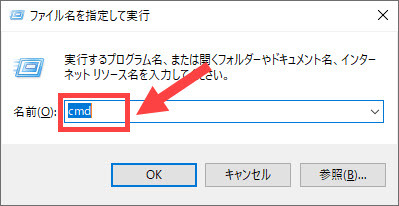
2.コマンドプロンプトを開きます。以下のコマンドを入力して「Enter」を押します。
dism / online / cleanup-image / startcomponentcleanup
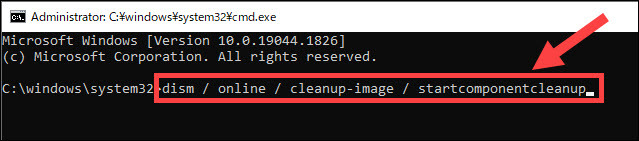
3.完了すると、パソコンを再起動します。
ウイルス対策ソフトを一時的に停止する
ウイルス対策ソフトにより動作が制限されたり、動作に必要なファイルが削除・隔離されている可能性がございます。ご利用のウイルス対策ソフトで除外設定を行うか、一時的に機能を停止して起動をお試しください。
Windows Updateコンポーネントをリセットする
一部のコンポーネントが破損しているときに、Windows Updateのエラーが発生する可能性があります。Windows Update コンポーネントをリセットすると修復できることがあります。
1.「Win」+「R」を同時に押して、ランボックスで「cmd」を入力して「Ctrl」+「Shift」+「Enter」を同時に押します。
2.コマンドプロンプトを開きます。以下のコマンドを入力して「Enter」を押します。
net stop wuauserv
net stop cryptsvc
net stop bits
net stop msiserver
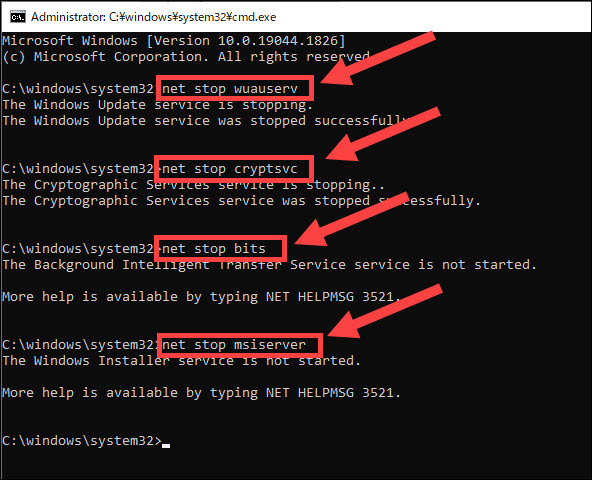
3.次に、コマンドを順に一つずつ入力して「Enter」を押して、Windows Updateと関連するフォルダーの名前を変更します。
ren C:\ Windows \ SoftwareDistribution SoftwareDistribution.old
ren C:\ Windows \ System32 \ catroot2 catroot2.old
4.以下のコマンドを入力して「Enter」を押して実行します。
net start wuauserv
net start cryptsvc
net start bits
net start msiserver
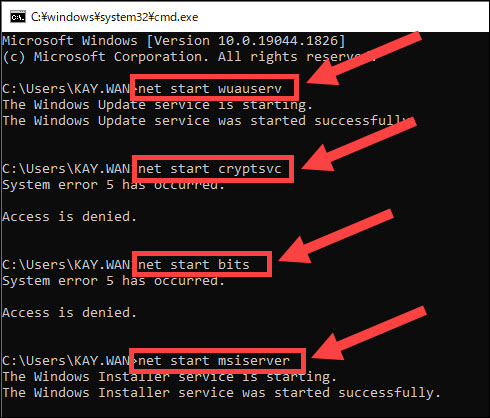
5.パソコンを再起動してエラーがまだ発生しているか確認します。
Windows Updateでシステムを更新する
Windowsのシステム更新が自動的に一部のトラブルを修復できます。その同時に、ゲームの起動問題が修復できることがあります。以下は手順を紹介します。
Windows 11
1.「Win」+「I」を同時に押します。
2.左部の「Windows Update」をクリックして、「更新プログラムのチェック」をクリックしてシステムを更新します。
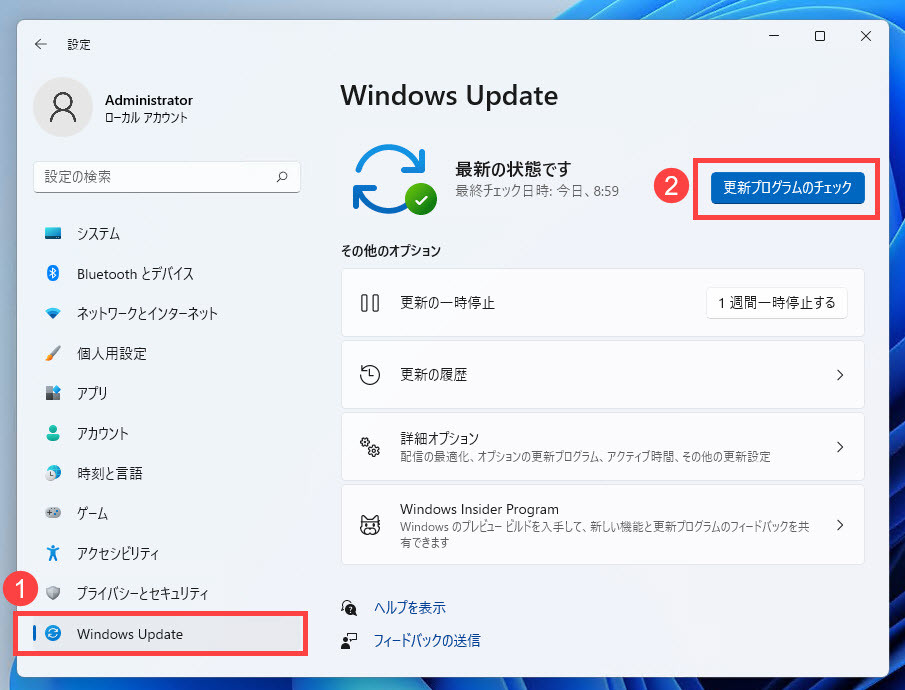
Windows 10
1.「Win」+「I」を同時に押して、Windowsの設定を開きます。
2.「更新とセキュリティ」を選択します。

3.Windows Updateです。「更新プログラムのチェック」をクリックします。利用可能な更新プログラムがあったら、ダウンロードしてインストールします。

クリーンブートを実行する
1.「Win」+「R」を同時に押して、「msconfig」を入力して「Enter」を押します。

2.「サービス」のタブを選択して、下で「Microsoft のサービスをすべて隠す」前のチェックを入れます。
そして、ビデオカードとサウンドカードのメーカーの製品以外のサービス前のチェックを外にします。「OK」をクリックすると設定を保存します。

3.タスクマネージャーを開いて、「スタートアップ」をクリックして、スタートアップする時自動的に起動したくないアプリをクリックして、「無効にする」をクリックします。

以上、 Windows Updateのエラー 0x80073701を修正する方法を紹介しました!
お役に立てれば幸いです~
ドライバーの更新
Driver Easyで快適にドライバーを更新する


